DNS records và 4 điều cơ bản về DNS records
16/03/2022 09:13 am | Lượt xem : 4992
Nếu bạn chưa biết về DNS records nhưng lại có nhu cầu cần sử dụng DNS records. Hãy theo dõi ngay bài viết dưới đây để có cái nhìn tổng quan về DNS records cũng như cách thêm, sao chép và chỉnh sửa DNS records nhé!
Contents
Giới thiệu về DNS record
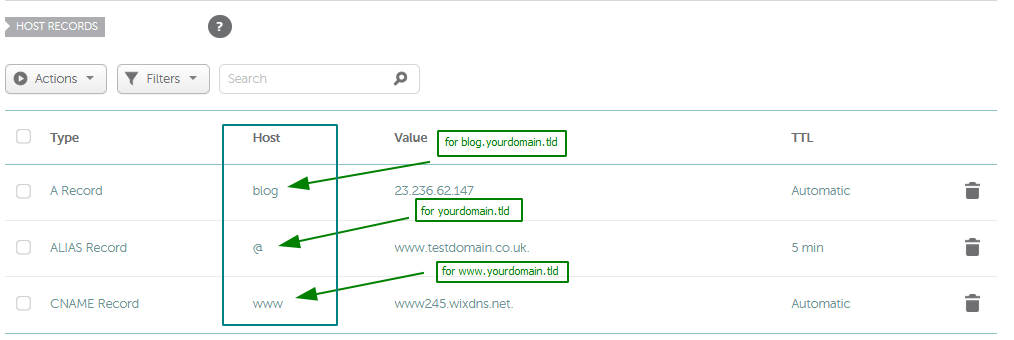
DNS records là gì
DNS records cung cấp một cách tiếp cận duy nhất để quản lý dữ liệu DNS, DHCP và IPAM. Bằng cách sử dụng DNS records, bạn có thể quản lý chung nhiều bản ghi DNS và dữ liệu DHCP và IPAM như một đối tượng trên thiết bị.
Khi bạn tạo DNS records, bạn đang chỉ định đường dẫn tên-địa chỉ và địa chỉ-tên cho địa chỉ IP mà bạn gán cho máy chủ. Sau đó, máy chủ DNS của Infoblox sử dụng dữ liệu này để trả lời các truy vấn DNS cho máy chủ.
Khi DNS records nhận được truy vấn tên-địa chỉ, nó sẽ phản hồi bằng bản ghi A cho máy chủ IPv4 hoặc bản ghi AAAA cho máy chủ IPv6 có chứa dữ liệu từ DNS records. Tương tự như vậy, khi nhận được truy vấn từ địa chỉ đến tên cho máy chủ, công cụ sẽ phản hồi bằng bản ghi PTR có chứa dữ liệu từ DNS records.
Lưu ý: Công cụ không thể phản hồi nếu không có bản ghi PTR và bản ghi PTR không được tạo nếu không có địa chỉ tương ứng.
Ngoài ra, nếu bạn chỉ định bí danh trong DNS records, công cụ sẽ sử dụng dữ liệu này làm bản ghi CNAME để trả lời các truy vấn với bí danh. Điều này liên kết bí danh với tên chuẩn và gửi lại phản hồi với tên chuẩn và địa chỉ IP của máy chủ.
Do đó, DNS records duy nhất tương đương với việc tạo các bản ghi tài nguyên A, PTR và CNAME cho địa chỉ IPv4 và các bản ghi AAAA và PTR cho địa chỉ IPv6. Công cụ hỗ trợ IDN cho một DNS records. Bạn có thể chỉ định bí danh và tên miền trong bộ ký tự gốc.
Gán nhiều địa chỉ ip cho một máy chủ
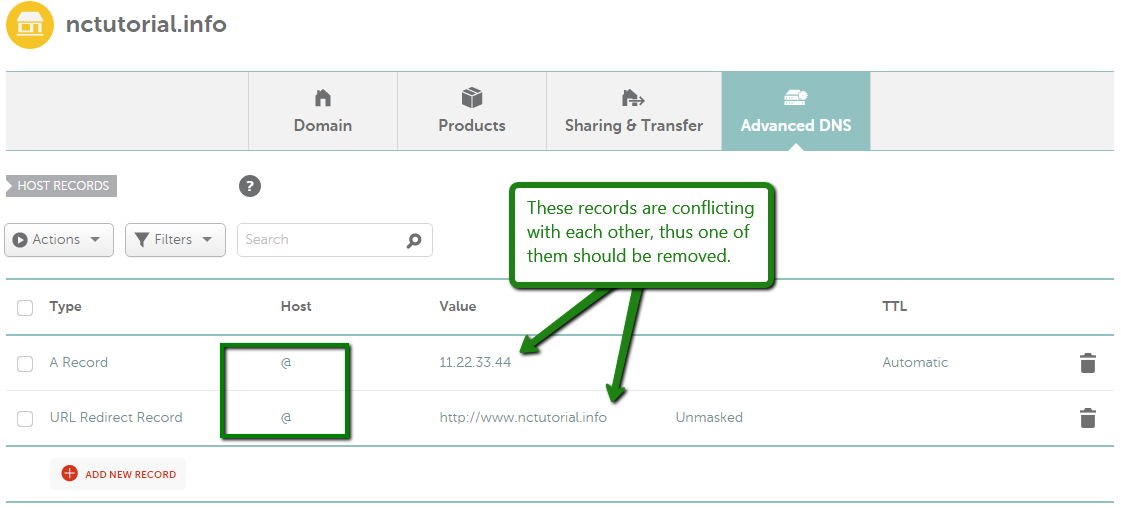
Gán nhiều địa chỉ IPv4 và IPv6 cho một máy chủ
Bạn có thể gán nhiều địa chỉ IPv4 và IPv6 cho một máy chủ tùy thuộc vào chức năng của thiết bị. Ví dụ, bạn có thể tạo DNS records cho một bộ định tuyến hỗ trợ ba giao diện mạng trong hai mạng khác nhau và gán địa chỉ IP cho mỗi giao diện.
Khi máy chủ DNS phản hồi các truy vấn DNS cho máy chủ, nó sẽ bao gồm bản ghi A hoặc AAAA cho mỗi địa chỉ IP. Ngoài ra, nếu địa chỉ IP thuộc các mạng khác nhau, chúng có thể có các cấu hình và tùy chọn DHCP khác nhau.
Thêm DNS record
Bạn có thể thêm DNS records lưu trữ từ Thanh công cụ của tab IPAM , DHCP và DNS của tab quản lý dữ liệu. Khi bạn tạo DNS records, bạn phải chỉ định vùng của nó và ít nhất một địa chỉ IP. Nếu vùng của DNS records được liên kết với một hoặc nhiều mạng, thì địa chỉ IP phải thuộc về một trong các mạng được liên kết. Nếu vùng của DNS records chứa IDN, công cụ sẽ hiển thị tên vùng trong bộ ký tự gốc.
Đối với Tự động hóa mạng đám mây, bạn có thể tạo DNS records trong chế độ xem mạng được ủy quyền chỉ khi bạn bật DNS cho DNS records.
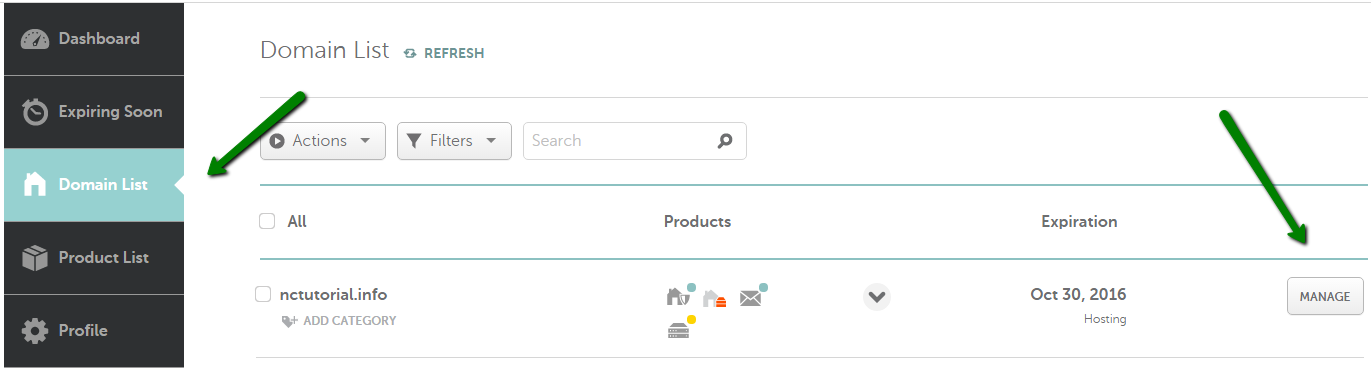
Thêm DNS record
Các bước thêm host recods từ tab quản lý dữ liệu:
- Từ tab IPAM , DHCP hoặc DNS của tab Quản lý dữ liệu, hãy mở rộng Thanh công cụ.
- Click vào Thêm và chọn tùy chọn để thêm máy chủ lưu trữ từ menu thả xuống.
- Trong trang đầu tiên của trình hướng dẫn Thêm Máy chủ , hãy thực hiện như sau:
– Tên: Nếu Grid Manager hiển thị tên vùng, hãy nhập tên máy chủ tại đây. Tên vùng được hiển thị có thể là vùng được chọn cuối cùng hoặc vùng mà bạn đang thêm máy chủ lưu trữ. Nếu không có tên khu vực nào xuất hiện hoặc nếu bạn muốn chỉ định một khu vực khác, hãy nhấp vào Chọn Khu vực. Email Server 0Đ khi đăng ký cùng .VN
Khi có nhiều vùng, Grid Manager sẽ hiển thị hộp thoại Bộ chọn vùng. Bấm vào tên vùng trong hộp thoại, sau đó nhập tên duy nhất cho máy chủ. Tên bạn nhập có tiền tố là tên vùng DNS được hiển thị và tên hoàn chỉnh sẽ trở thành FQDN (tên miền đủ điều kiện) của máy chủ. Ví dụ: nếu tên vùng được hiển thị là corpxyz.com và bạn nhập quản trị viên, thì FQDN là admin.corpxyz.com.
– Bật trong DNS: Tùy chọn này được chọn theo mặc định. Nó kích hoạt dịch vụ DNS cho máy chủ. Nếu bạn bỏ chọn hộp kiểm này, DNS không phân phối máy chủ này và bạn không thể gán nó cho một vùng.
– Được bảo vệ: Tùy chọn này được chọn theo mặc định. Để đánh dấu bản ghi là được bảo vệ nhằm hạn chế cập nhật DDNS cho bản ghi này, hãy chọn hộp kiểm Được bảo vệ. Điều này áp dụng cho cả bản ghi tĩnh và bản ghi động.
Sao chép và sửa đổi DNS record
Bạn có thể tạo một DNS records mới bằng cách sao chép một DNS records hiện có. Khi bạn sao chép DNS records, ngoài tên máy chủ và địa chỉ IP mới, tất cả cấu hình DHCP và IPAM bao gồm địa chỉ MAC và các thuộc tính có thể mở rộng đều áp dụng cho bản ghi mới. Bạn cũng có thể sửa đổi thông tin, ngoại trừ tên máy chủ và địa chỉ IP của DNS records hiện có.
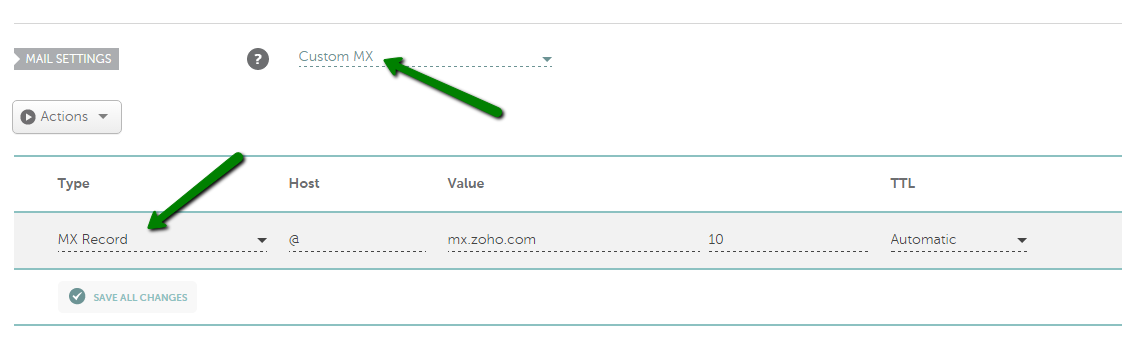
Chỉnh sửa DNS records
Cách sao chép hoặc sửa đổi DNS records hiện có:
- Từ tab Quản lý dữ liệu , hãy chọn tab IPAM , DHCP hoặc DNS .
- Trong tab đã chọn, hãy tìm kiếm hoặc điều hướng đến bản ghi lưu trữ mà bạn muốn sao chép hoặc sửa đổi.
- Làm một điều trong số sau đây:
– Để sao chép DNS records, hãy chọn bản ghi và mở rộng Thanh công cụ, sau đó bấm Thêm -> Máy chủ lưu trữ -> Sao chép Máy chủ lưu trữ. Grid Manager hiển thị trình chỉnh sửa DNS records.
– Để sửa đổi bản ghi lưu trữ, hãy chọn bản ghi và nhấp vào biểu tượng Chỉnh sửa. Grid Manager hiển thị trình chỉnh sửa DNS records.
- Trình chỉnh sửa DNS records cung cấp các tab sau mà từ đó bạn có thể sửa đổi tất cả các trường:
– Chung: Nhập tên máy chủ mới và chỉ định ít nhất một địa chỉ IP. Theo tùy chọn, bạn có thể sửa đổi thông tin bạn đã nhập thông qua trình hướng dẫn như được mô tả trong Thêm DNS records. Lưu ý rằng khi bạn đang sửa đổi địa chỉ máy chủ hỗ trợ DHCP, bạn có thể áp dụng bộ lọc logic IPv4.
– Thông tin Thiết bị : Bạn có thể thay đổi cài đặt Thông tin Thiết bị tư vấn cho việc đặt trước cổng của đối tượng; cài đặt được mô tả trong phần Thêm DNS records.
– TTL: Tab này hiển thị cài đặt TTL mặc định mà bản ghi được kế thừa từ Lưới hoặc vùng DNS, nếu bạn đã bật ghi đè cài đặt TTL ở cấp vùng. Bạn có thể giữ các cài đặt mặc định hoặc ghi đè chúng. Để ghi đè giá trị được kế thừa, hãy nhấp vào Ghi đè để bật cấu hình. Chỉ định thời lượng bản ghi được lưu trong bộ nhớ cache. Chọn khoảng thời gian tính bằng giây, phút, giờ, ngày hoặc tuần từ danh sách thả xuống. Để cho phép bản ghi kế thừa cài đặt Lưới hoặc vùng TTL, hãy bấm Kế thừa .
– Bí danh: Nhấp vào biểu tượng Thêm. Trình quản lý lưới hiển thị một hàng mới trong bảng. Nhập tên miền đủ điều kiện (bản ghi CNAME cho máy chủ) vào cột Bí danh . Bạn có thể xóa bí danh bằng cách chọn hộp kiểm bí danh và nhấp vào biểu tượng Xóa.
– Các thuộc tính có thể mở rộng : Bạn có thể thêm và xóa các thuộc tính có thể mở rộng được liên kết với một DNS records. Bạn cũng có thể sửa đổi các giá trị của các thuộc tính có thể mở rộng. Để biết thông tin, hãy xem Sử dụng thuộc tính có thể mở rộng .
– Quyền: Tab này chỉ xuất hiện nếu bạn thuộc nhóm quản trị viên cấp cao.
- Lưu cấu hình và nhấp vào Khởi động lại nếu nó xuất hiện ở đầu màn hình.
Mong rằng những thông tin trên hữu ích cho các bạn trong quá trình tìm hiểu và sử dụng DNS records. Để biết thêm nhiều thông tin hữu ích khác, hãy truy cập vào đây.
Các tìm kiếm liên quan đến chủ đề “DNS records là gì”
| Host record là gì | Dns record là gì |
| A record là gì | Trỏ tên miền la gì |
| Bản ghi NS là gì | Dns la gì |
| Srv record là gì | Resource record là gì |
Bài viết liên quan
Domain name system là gì? Kiến thức thú vị về DNS
TENTEN chính thức cung cấp dịch vụ DNSSEC cho tên miền VN
Cname record là gì? 6 hướng dẫn sử dụng cname record


![[Tháng 7_Khách lẻ] Tên miền 1K, combo xây dựng website trọn gói từ 500K cùng nhiều ưu đãi khác](https://tenten.vn/tin-tuc/wp-content/uploads/2025/06/khach-le-thang-7-min-150x150.png)







